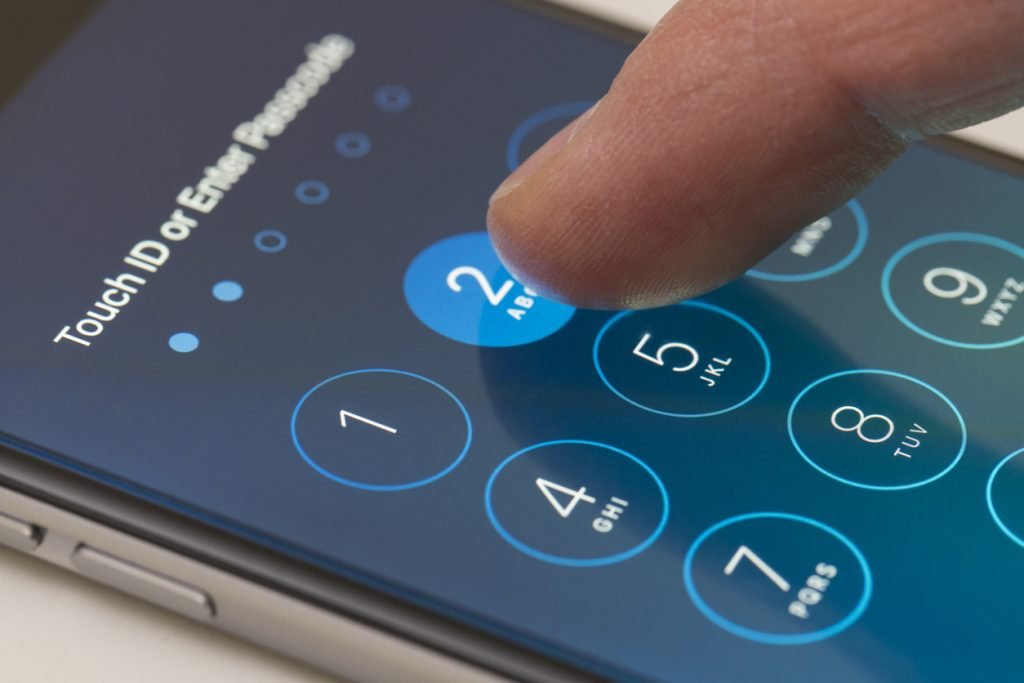Só quem já esqueceu a senha do iPhone sabe o sufoco que é tentar se lembrar do código de acesso. No entanto, nem tudo está perdido – e, mesmo num momento de certo “pavor”, um passo a passo ajuda a resolver. Porém, é importante saber que esta é uma medida extrema, devendo ser realizada para recuperar o acesso a um iPhone inativo, por exemplo. Afinal, ao executar os passos a seguir, todo o conteúdo do dispositivo será apagado, sendo necessário restaurar um backup depois.
Por isso, antes de chegar a este ponto, procure se lembrar da senha do iPhone e teste algumas opções. Caso nenhuma das tentativas dê certo, aí sim, siga as dicas da Apple para recuperar o acesso ao iPhone. A boa notícia é que o backup automático do iCloud pode ser recuperado com facilidade. Assim, procure manter o backup dos dados sempre em dia, evitando sufoco em caso de algum imprevisto.
Como recuperar a senha do iPhone?
Sabemos que a primeira sensação ao errar sucessivamente a senha do iPhone é de tensão. Contudo, imprevistos acontecem – e, às vezes, a memória é inimiga da praticidade no dia a dia. Por isso, caso precise acessar seu dispositivo e não tenha a facilidade do Face ID (reconhecimento facial), fique atento. O iPhone envia um alerta informando que o aparelho está desativado por conta das tentativas fracassadas de inserir a senha. Isso funciona como medida de segurança, evitando que pessoas não autorizadas acessem o seu dispositivo.
No entanto, caso seja você próprio tentando acessar, a alternativa é usar o Modo de Recuperação do iPhone. Essa solução apaga completamente os dados, mas permite configurar o dispositivo novamente. Por isso, é fundamental realizar o backup do dispositivo regularmente. Desse modo, será possível baixar todos os dados armazenados no iCloud.
Passo a passo para recuperar a senha do iPhone
- Num Mac (alternativamente, PC com Windows 10 ou posterior), utilize o cabo que veio com o iPhone ou compatível para conectar os dispositivos;
- A seguir, desconecte o iPhone do computador e o desligue;
- Mantenha o botão lateral do seu iPhone pressionado (caso seja iPhone 8 ou posterior) enquanto conecta o dispositivo ao computador pelo cabo;
- Pressione o botão até que a tela do Modo de Recuperação apareça na tela do iPhone. Depois, solte o botão;
- Agora, é hora de restaurar o iPhone. Encontre o dispositivo no Finder ou no iTunes pelo computador;
- Selecione a opção Restaurar e aguarde que o computador baixe o software no iPhone e inicie o processo de restauração. Caso o download demore mais de 15 minutos e o dispositivo saia do processo de restauração, aguarde a obtenção do arquivo e desligue o iPhone. Em seguida, comece o processo novamente;
- Aguarde a conclusão. Assim que finalizar, o iPhone irá reiniciar e mostrará uma tela de configuração;
- Por fim, desconecte o dispositivo do computador e configure novamente o seu iPhone.
Pronto! Agora você pode definir uma nova senha para o seu iPhone e aproveitar toda a tecnologia Apple no seu dia a dia!
Para mais dicas interessantes, é só continuar acompanhando o blog da iPlace. Ou, se estiver pensando em fazer um upgrade no seu dispositivo, acesse nossa loja virtual.